Kargo Gönderisi Oluşturma
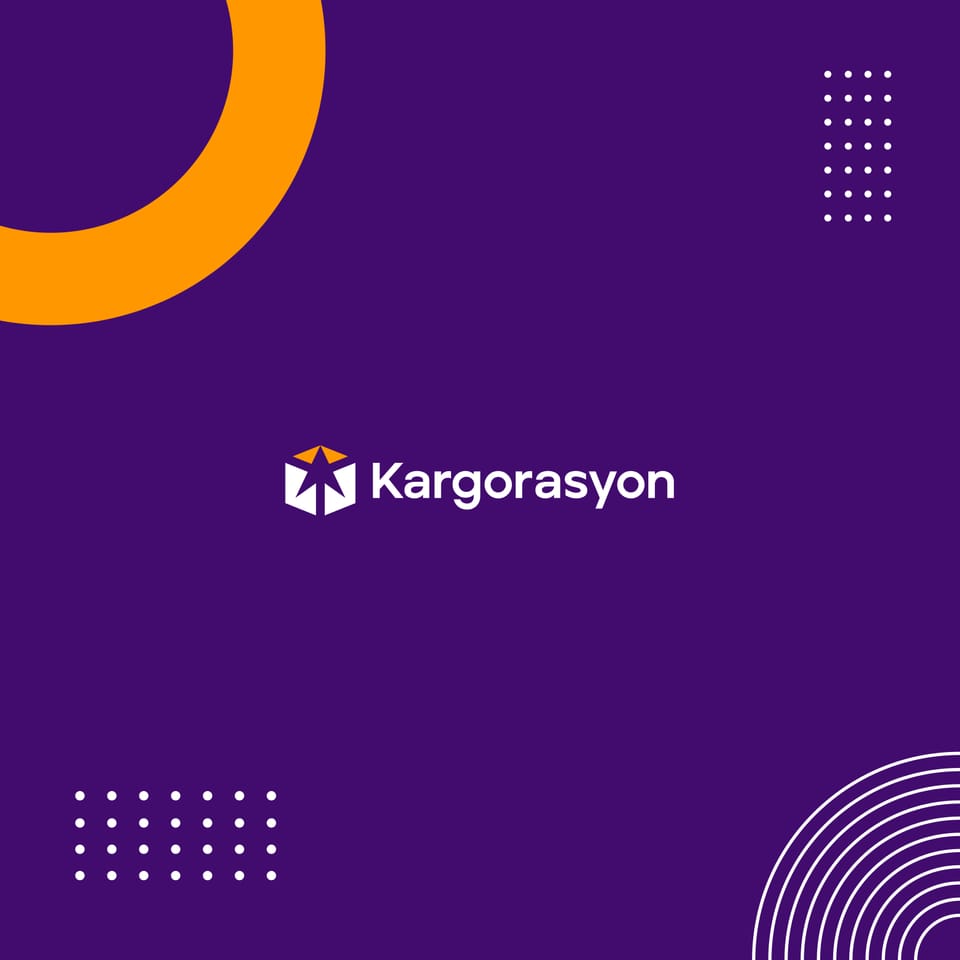
Bu doküman, Kargorasyon platformunda manuel olarak gönderi oluşturma işlemini adım adım anlatmaktadır. Bu kılavuz sayesinde, gönderi bilgilerini doğru şekilde girebilir ve gönderilerinizi hızlı bir şekilde oluşturabilirsiniz.
İçindekiler
Gönderi Oluşturma İşlemi
Kargorasyon platformunda, manuel olarak gönderi oluşturma işlemi aşağıdaki adımlarla gerçekleştirilir:
1. Gönderi Oluştur Butonuna Tıklama
- Kargorasyon hesabınıza giriş yapın
- Sol menüden Gönderilerim sekmesine tıklayın veya doğrudan https://kargorasyon.com/dashboard/packages adresine gidin
- Sayfanın üst kısmında bulunan Gönderi Oluştur butonuna tıklayın
2. Gönderici Bilgilerini Doldurma
Gönderi Oluştur sayfasında, ilk olarak gönderici bilgilerini doldurmanız gerekmektedir:
- Gönderici Adı: Gönderici kişi veya kurumun tam adını girin
- Gönderici Mail Adresi: Göndericinin e-posta adresini girin
- Gönderici T.C. Kimlik / Vergi Numarası: Göndericinin T.C. kimlik numarasını veya kurumun vergi numarasını girin (zorunlu alan)
- Gönderici Vergi Dairesi: Göndericinin bağlı olduğu vergi dairesini girin (zorunlu alan)
- Gönderici Telefon Numarası: Göndericinin telefon numarasını girin (zorunlu alan)
- Gönderici İkincil Telefon Numarası: Varsa, göndericinin alternatif telefon numarasını girin (isteğe bağlı)
- İl: Göndericinin bulunduğu ili seçin (zorunlu alan)
- İlçe: Göndericinin bulunduğu ilçeyi seçin (zorunlu alan)
- Gönderici Adresi: Göndericinin açık adresini girin (zorunlu alan)
3. Alıcı Bilgilerini Doldurma
Gönderici bilgilerini doldurduktan sonra, alıcı bilgilerini doldurmanız gerekmektedir:
- Alıcı Adı: Alıcı kişi veya kurumun tam adını girin
- Alıcı Mail Adresi: Alıcının e-posta adresini girin
- Alıcı T.C. Kimlik / Vergi Numarası: Alıcının T.C. kimlik numarasını veya kurumun vergi numarasını girin (isteğe bağlı)
- Alıcı Vergi Dairesi: Alıcının bağlı olduğu vergi dairesini girin (isteğe bağlı)
- Alıcı Telefon Numarası: Alıcının telefon numarasını girin (zorunlu alan)
- Alıcı İkincil Telefon Numarası: Varsa, alıcının alternatif telefon numarasını girin (isteğe bağlı)
- İl: Alıcının bulunduğu ili seçin (zorunlu alan)
- İlçe: Alıcının bulunduğu ilçeyi seçin (zorunlu alan)
- Alıcı Adresi: Alıcının açık adresini girin (zorunlu alan)
4. Gönderi Paketleri Bilgilerini Doldurma
Alıcı bilgilerini doldurduktan sonra, gönderi paketleri bilgilerini doldurmanız gerekmektedir:
- Barkod: Gönderiye ait barkod numarasını girin (isteğe bağlı)
- Desi: Gönderinin desi değerini girin (zorunlu alan)
- İçerik: Gönderinin içeriğini açıklayan bir metin girin (isteğe bağlı)
5. Gönderi Oluşturma
Tüm bilgileri doldurduktan sonra:
- Bilgilerin doğruluğunu kontrol edin
- Sayfanın alt kısmında bulunan Gönderi Oluştur butonuna tıklayın
- İşlem başarılı olduğunda, yeni oluşturulan gönderi Gönderilerim sayfasında listelenecektir
6. İptal Etme
Eğer gönderi oluşturma işlemini iptal etmek isterseniz:
- Sayfanın alt kısmında bulunan İptal butonuna tıklayın
- Bu işlem, girdiğiniz tüm bilgileri temizleyecek ve sizi Gönderilerim sayfasına geri yönlendirecektir
Zorunlu Alanlar ve Bilgi Gereksinimleri
Kargorasyon platformunda gönderi oluşturabilmek için belirli alanların doldurulması zorunludur. Bu bölüm, hangi alanların zorunlu olduğunu ve bu alanlara girilmesi gereken bilgilerin formatını açıklamaktadır.
Gönderici Bilgileri - Zorunlu Alanlar
| Alan Adı | Zorunlu mu? | Format ve Gereksinimler |
|---|---|---|
| Gönderici Adı | Hayır | Gönderici kişi veya kurumun tam adı |
| Gönderici Mail Adresi | Hayır | Geçerli bir e-posta adresi formatında (örn: ornek@domain.com) |
| Gönderici T.C. Kimlik / Vergi Numarası | Evet | Bireysel gönderilerde 11 haneli T.C. kimlik numarası, kurumsal gönderilerde 10 haneli vergi numarası |
| Gönderici Vergi Dairesi | Evet | Göndericinin bağlı olduğu vergi dairesi adı |
| Gönderici Telefon Numarası | Evet | Başında 0 olmadan, 10 haneli telefon numarası (örn: 5XX XXX XXXX) |
| Gönderici İkincil Telefon Numarası | Hayır | Başında 0 olmadan, 10 haneli telefon numarası |
| İl | Evet | Listeden seçilmelidir |
| İlçe | Evet | Seçilen ile bağlı ilçelerden seçilmelidir |
| Gönderici Adresi | Evet | Açık adres bilgisi (mahalle, sokak, bina no, daire no vb.) |
Alıcı Bilgileri - Zorunlu Alanlar
| Alan Adı | Zorunlu mu? | Format ve Gereksinimler |
|---|---|---|
| Alıcı Adı | Hayır | Alıcı kişi veya kurumun tam adı |
| Alıcı Mail Adresi | Hayır | Geçerli bir e-posta adresi formatında |
| Alıcı T.C. Kimlik / Vergi Numarası | Hayır | Bireysel alıcılarda 11 haneli T.C. kimlik numarası, kurumsal alıcılarda 10 haneli vergi numarası |
| Alıcı Vergi Dairesi | Hayır | Alıcının bağlı olduğu vergi dairesi adı |
| Alıcı Telefon Numarası | Evet | Başında 0 olmadan, 10 haneli telefon numarası |
| Alıcı İkincil Telefon Numarası | Hayır | Başında 0 olmadan, 10 haneli telefon numarası |
| İl | Evet | Listeden seçilmelidir |
| İlçe | Evet | Seçilen ile bağlı ilçelerden seçilmelidir |
| Alıcı Adresi | Evet | Açık adres bilgisi (mahalle, sokak, bina no, daire no vb.) |
Gönderi Paketleri - Zorunlu Alanlar
| Alan Adı | Zorunlu mu? | Format ve Gereksinimler |
|---|---|---|
| Barkod | Hayır | Gönderiye ait benzersiz bir barkod kodu |
| Desi | Evet | Gönderinin desi değeri (ondalık için nokta kullanın, örn: 0.5) |
| İçerik | Hayır | Gönderinin içeriğini açıklayan metin |
Veri Giriş Kuralları ve Öneriler
- T.C. Kimlik / Vergi Numarası:
- T.C. kimlik numarası 11 haneli olmalı ve sadece rakamlardan oluşmalıdır
- Vergi numarası 10 haneli olmalı ve sadece rakamlardan oluşmalıdır
- Boşluk, tire veya diğer özel karakterler kullanılmamalıdır
- Telefon Numaraları:
- Telefon numaraları başında 0 olmadan girilmelidir
- Sadece rakamlardan oluşmalıdır
- Boşluk, parantez veya tire gibi özel karakterler kullanılmamalıdır
- Örnek format: 5XX XXX XXXX
- Adres Bilgileri:
- Adres bilgileri açık ve anlaşılır olmalıdır
- Mahalle, sokak, bina numarası, daire numarası gibi detaylar belirtilmelidir
- Posta kodu belirtilmesi önerilir
- Adres bilgisi en az 10 karakter olmalıdır
- Desi Değeri:
- Desi değeri sayısal formatta girilmelidir
- Ondalık ayracı olarak nokta kullanılmalıdır (virgül değil)
- Desi değeri 0'dan büyük olmalıdır
- E-posta Adresleri:
- Geçerli bir e-posta formatında olmalıdır (örn: ornek@domain.com)
- Türkçe karakterler kullanılmamalıdır
Önemli Notlar
- Yıldız (*) işareti ile işaretlenmiş alanlar zorunludur ve doldurulması gerekmektedir
- Zorunlu alanlar doldurulmadan gönderi oluşturulamaz
- Alıcı ve gönderici bilgilerinin doğru ve eksiksiz girilmesi, gönderinin sorunsuz bir şekilde teslim edilmesi için önemlidir
- Desi değeri, kargo ücretinin hesaplanmasında kullanıldığı için doğru girilmelidir
- Gönderi içeriğinin doğru belirtilmesi, olası sorunlarda yardımcı olacaktır
Seçenekler ve Ayarlar
Kargorasyon platformunda gönderi oluştururken kullanabileceğiniz çeşitli seçenekler ve ayarlar bulunmaktadır. Bu bölüm, gönderi oluşturma sürecindeki seçenekleri ve ayarları detaylı olarak açıklamaktadır.
İl ve İlçe Seçimi
Hem gönderici hem de alıcı için il ve ilçe seçimi yapmanız gerekmektedir:
- İl Seçimi:
- Açılır menüden göndericinin/alıcının bulunduğu ili seçin
- İl seçimi zorunludur
- İl seçimi, ilçe seçeneklerini otomatik olarak filtreleyecektir
- İlçe Seçimi:
- İl seçildikten sonra, açılır menüden ilgili ile ait ilçelerden birini seçin
- İlçe seçimi zorunludur
- İlçe seçimi, kargo ücretinin hesaplanmasında önemli bir faktördür
Desi Hesaplama ve Belirleme
Desi değeri, gönderinizin hacimsel ağırlığını ifade eder ve kargo ücretinin belirlenmesinde kullanılır:
- Desi Değeri Girişi:
- Desi değerini manuel olarak girebilirsiniz
- Ondalık sayılar için nokta kullanın (örn: 0.5, 1.5, 2.0)
- Desi değeri 0'dan büyük olmalıdır
- Desi değeri zorunlu bir alandır
- Desi Hesaplama Formülü:
- Desi = (En x Boy x Yükseklik) / 3000
- Ölçüler santimetre (cm) cinsinden olmalıdır
- Hesapladığınız desi değerini "Desi" alanına girin
Barkod Kullanımı
Gönderileriniz için özel barkod kullanabilirsiniz:
- Barkod Girişi:
- Gönderiniz için özel bir barkod veya referans numarası girebilirsiniz
- Barkod alanı isteğe bağlıdır
- Barkod, gönderinizi takip etmek için kullanılabilir
- Barkod benzersiz olmalıdır
- Otomatik Barkod:
- Barkod alanını boş bırakırsanız, sistem otomatik olarak bir barkod oluşturacaktır
- Otomatik oluşturulan barkodlar "#" işareti ile başlar ve alfanümerik karakterlerden oluşur
İçerik Bilgisi
Gönderinizin içeriğini belirtmek için:
- İçerik Açıklaması:
- Gönderinizin içeriğini açıklayan bir metin girebilirsiniz
- İçerik alanı isteğe bağlıdır ancak doldurulması önerilir
- İçerik bilgisi, gönderinizin doğru şekilde işlenmesine yardımcı olur
- Kırılabilir, hassas veya özel işlem gerektiren ürünler için içerik bilgisi özellikle önemlidir
Gönderi İptali
Gönderi oluşturma işlemini iptal etmek için:
- İptal Butonu:
- Formu doldurmaya başladıktan sonra vazgeçerseniz, sayfanın alt kısmındaki "İptal" butonuna tıklayabilirsiniz
- İptal işlemi, girdiğiniz tüm bilgileri temizler ve sizi Gönderilerim sayfasına yönlendirir
- İptal edilen göneri bilgileri kaydedilmez
Gönderi Oluşturma Onayı
Gönderi oluşturma işlemini tamamlamak için:
- Gönderi Oluştur Butonu:
- Tüm zorunlu alanları doldurduktan sonra, sayfanın alt kısmındaki "Gönderi Oluştur" butonuna tıklayın
- Sistem, girdiğiniz bilgileri kontrol edecek ve eksik veya hatalı bilgi varsa uyarı mesajları gösterecektir
- Tüm bilgiler doğru ve eksiksiz ise, gönderi başarıyla oluşturulacak ve Gönderilerim sayfasına yönlendirileceksiniz
Kargo Firması Seçimi
Kargorasyon platformunda:
- Otomatik Kargo Firması Seçimi:
- Kargorasyon platformu, girdiğiniz bilgilere ve gönderinin özelliklerine göre en uygun kargo firmasını otomatik olarak seçer
- Kargo firması seçimi, gönderi oluşturma formunda manuel olarak yapılmaz
- Sistem, en uygun fiyat ve teslimat süresi sunan kargo firmasını belirler
Ödeme Seçenekleri
Kargo ücretinin ödenmesi için:
- Otomatik Ücret Hesaplama:
- Sistem, girdiğiniz bilgilere (il, ilçe, desi) göre kargo ücretini otomatik olarak hesaplar
- Hesaplanan ücret, gönderi oluşturulduktan sonra görüntülenecektir
- Ücret, KDV dahil olarak gösterilir
- Ödeme Yöntemi:
- Kargo ücreti, Kargorasyon hesabınızdaki bakiyeden otomatik olarak düşülür
- Yeterli bakiye yoksa, gönderi oluşturulamaz
- Bakiye yükleme işlemleri, "Finansal İşlemlerim" sayfasından yapılabilir
